Kali ini saya akan membahas bagaimana cara menginstall Netbeans. Nah kalian tahu tidak apa itu Netbeans?. NetBeans adalah sebuah Integrated Development Environment (IDE) yang digunakan oleh para pengembang perangkat lunak untuk membangun berbagai macam aplikasi, mulai dari aplikasi desktop, web, hingga mobile. NetBeans mendukung banyak bahasa pemrograman seperti Java, PHP, C++, dan lain-lain.
Berikut adalah langkah-langkah cara menginstall Netbeans:
1. Pastikan kalian telah mendowloand terlebih dahulu aplikasi NetBens, jika belum mendowload kalian bisa mendowload di link berikut NetBeans IDE 7.0 Download (Free) - netbeans.exe (informer.com)
2. Cari lokasi file Netbeans yang telah kamu download tadi terlebih dahulu, seperti contoh dibawah ini tersimpan di folder “Unduh”.
3. Klik file untuk dapat menginstallnya, Maka akan ada jendela pemberitahuan untuk mengkonfirmasi bahwa kamu akan menginstall NetBeans. Pilih “Yes” untuk mengkonfirmasi. Setelah itu klik Next seperti gambar di bawah ini.
4. Setelah itu akan muncul jendela pemberitahuan seperti gambar di bawah ini. Maka kamu perlu untuk klik di kolom centang “I accept ” untuk dapat lanjut ke proses selanjutnya. klik “Next” untuk melanjutkan penginstallan.
5. Di proses ini kamu akan menyimpan lokasi penyimpanan Netbeans yang akan kamu install. Sebaiknya simpan folder aplikasi di Local Data C. Jika sudah sesuai maka kamu bisa lanjut ke tahap selanjutnya, Klik “Next”.
6. Selanjutnya di tahap ini kamu hanya perlu menunggu hingga proses penginstallan NetBeans selesai.
7. Jika sudah sampai di tahap ini maka proses penginstallan perangkat lunak Netbeans kamu telah berhasil. Klik “Finish” untuk menghilangkan jendela pemberitahuan.
Nah langkah-langkah menginstall NetBeans telah selesai, selamat mencoba teman-teman.
Sekian yang dapat saya sampaikan kurang lebihnya mohon maaf, karna saya sama-sama masih belajar. Kalian bisa koreksi di comment ya guys. Makasih

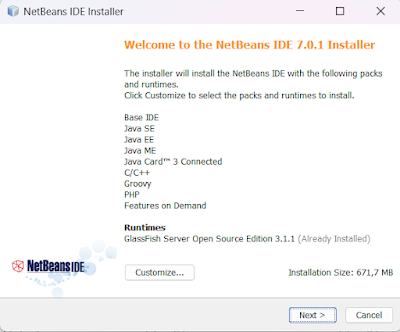
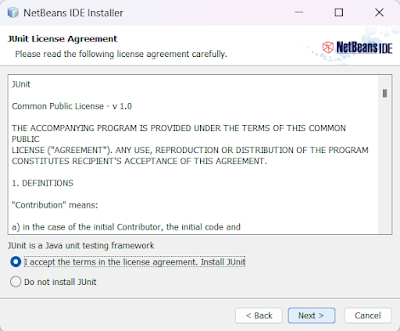



Komentar
Posting Komentar